win10系统如何配置windows hello?windows hello是什么?windows hello是win10系统中引入的一项全新登录方式,只需通过特殊的摄像头捕捉面部信息就能完成账户登录。这项功能目前仅支持部分win10的应用程序。因此,您可以不再需要输入密码就能轻松登录账户。那么,如何在win10中设置windows hello呢?接下来就让我们一起学习一下吧,希望对大家有所帮助。
Win10配置Windows Hello的方法:
在您的电脑上配置Windows Hello非常简单,我们来一步步教您操作。
步骤1:点击开始菜单,然后选择设置>帐户。
步骤2:点击“登录”选项,选择您想要设置的Windows Hello方式。根据设备的兼容性,您可能会看到或者看不到登录选项。
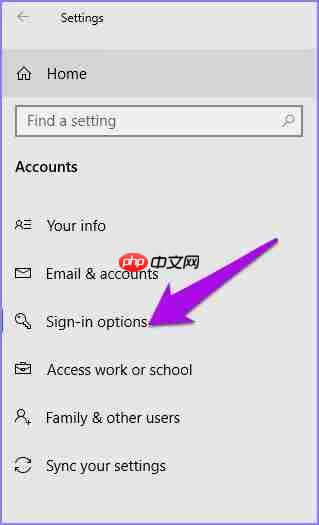
步骤3:点击“设置”按钮。
另外,您也可以通过点击开始菜单,输入Windows Hello,然后点击登录选项并启动windows 10设置应用程序来查看本机是否支持Windows Hello。
如果您的电脑运行的是较旧版本的Windows,请在Windows Hello下寻找“设置”按钮。

系统特点: 商品多级分类检索、搜索,支持同一商品多重分类,自由设置显示式样 自由设置会员类型,自由设置权限项目,自由分配每种会员类型和每个会员的权限 灵活的商品定价,最多12级价格自由分配给各种会员类型或会员,也可针对单会员单商品特殊定价 强大的会员管理、帐户管理、订单管理功能和一系列帐务查询统计功能 灵活的会员积分系统,自由设置每个积分事件的积分计算方法 灵活的网站内容发布、管理系统,每个栏目可
 2
2

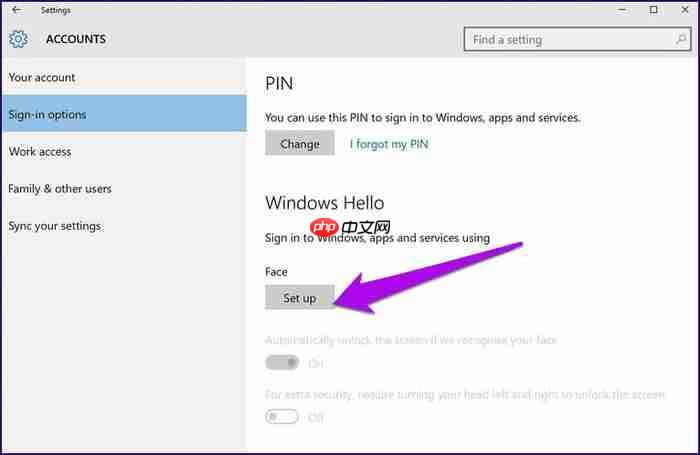
第4步:您将会看到有关Windows Hello及其功能的提示信息。点击“入门”,然后用当前密码验证您的身份。这可能包括您在设备启动时设定的PIN码或是您的Microsoft帐户密码。
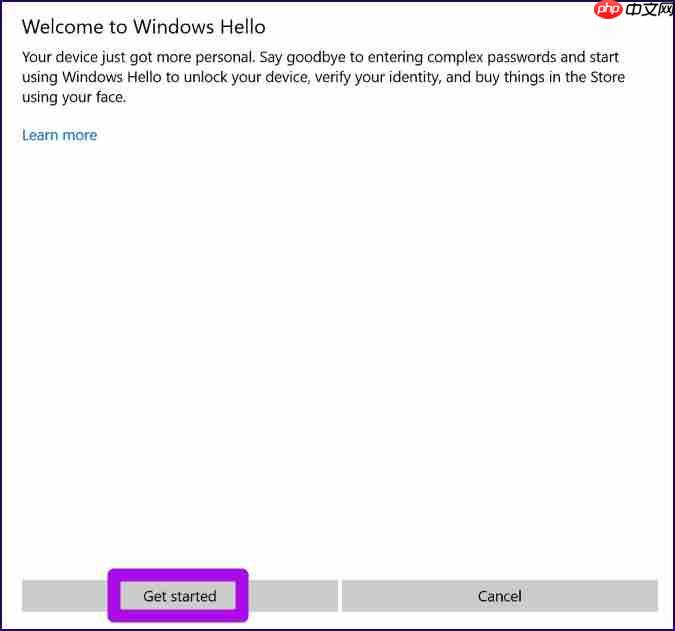
第5步:输入PIN码,然后将脸部置于画面中央,并直接面对网络摄像头中的Windows Hello,以便它能准确分析您的面部特征。
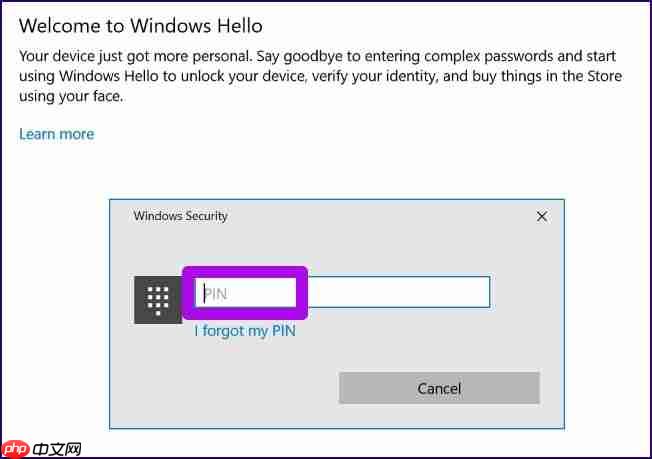
上述内容即为关于Win10系统配置Windows Hello的方法教程。
以上就是Win10系统设置Windows Hello的方法的详细内容,更多请关注php中文网其它相关文章!

每个人都需要一台速度更快、更稳定的 PC。随着时间的推移,垃圾文件、旧注册表数据和不必要的后台进程会占用资源并降低性能。幸运的是,许多工具可以让 Windows 保持平稳运行。

Copyright 2014-2025 https://www.php.cn/ All Rights Reserved | php.cn | 湘ICP备2023035733号